Popravek napake inet_e_resource_not_found v standardnem brskalniku Windows

- 3288
- 409
- Mr. Frederick Smitham
Pojav napak v deseti različici operacijskih dvoran Windows po vsaki posodobitvi takoj ni redek pojav, ki ga opazimo eno leto. Cilj optimizacije sistema, ki ga zasledujejo razvijalci, običajno spremljajo številni neželeni učinki. Torej, namesto da bi ocenili izboljšave in nove funkcije. Na kaj posodobitve sistema ne vodijo, pogosto lahko opazujete čudno vedenje programov in ročno nameščeno in standardno. Naslednja posodobitev sistema Windows 10 je privedla do težav z brskalnikom Microsoft Edge (ali Internet Explorer). Uporabniki so namesto običajnega nalaganja strani začeli opazovati napako "inet_e_resource_not_found", ki preprečuje delo. Poleg tega se problem manifestira naključno, nekatera zahtevana spletna mesta se lahko odprejo, druga - ne. Najlažji način za uporabo brskalnika tretjega člana, ker je veliko dobrih internetnih opazovalcev (Yandex, Faurfox, Chrome, Opera in drugi), veliko uporabniki imajo pogosto več možnosti. Če pa je instrument roba s polnim delovnim časom drag srcu, potem bo treba nekaj še nekaj storiti. Ker se ni več samostojno spoprijeti s težavami pri delovanju operacijskih dvoran za uporabnike sistema Windows, bomo razmislili, kako se spoprijeti z nalogo, ne da bi čakali na nove rešitve razvijalcev.

Popravek napak inet_e_resource_not_found v sistemu Windows.
Vrednost napake in prevod
Preprečil je delo Edge Standard Brskalnika, kar je povzročilo sporočilo z kodo napake inet_e_resource_not_found, ki je že znana uporabnikom sistema Windows, "Ustvarjalci", in sicer KV4022725 Applate. Sprva naj bi z novimi prilagoditvami povečala raven varnosti sistema, vendar so v resnici spremembe povzročile napake. Sporočilo "Obstajala je začasna napaka DNS. Poskusite osvežiti stran. Koda napake: inet_e_resource_not_found "navaja, da je prišlo do začasne napake DNS. V zvezi s tem je predlagano posodobitev strani, in kar se tiče same kode, dobesedno prevod zveni kot "nobenega internetnega vira". Kljub dejstvu, da se je posodobitev rešila na računalnikih uporabnikov spomladi 2017, ko so se uporabniki tega problema začeli močno srečevati, je prisotnost napake pomembna za danes.
Če ste prepričani v obstoj strani, na katero ste se poskušali premakniti pred napako, se spletno mesto odpre s katerim koli drugim brskalnikom in internetna povezava deluje normalno in zamak zagotovo ni v nastavitvah DNS, potem je točka Napačno delo roba zaradi posodobitve in bi se moralo ukvarjati s popravljanjem situacije. Sprva zahteve za odpiranje strani obdelajo strežnik Mycrosoft, da se zaščiti pred zlonamernimi viri, tako da, ko informacij ni mogoče analizirati, brskalnik daje napako. Neuspeh je lahko enojna ali manifestna z redno frekvenco, odvisno od resnosti problema, obstaja več načinov reševanja.
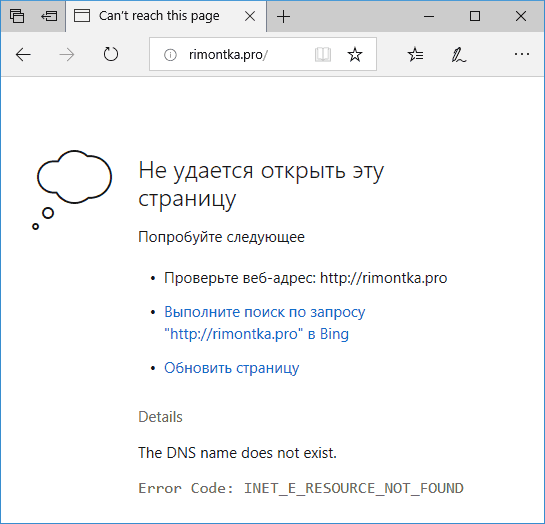
Kako popraviti napako inet_e_resource_not_found v sistemu Windows 10
Težave se lahko znebite sami, kajti to ni treba imeti spretnosti programerja, saj so vse rešitve precej preproste in hkrati učinkovite. Če je primer samski, lahko običajni ponovni zagon brskalnika, računalnika ali usmerjevalnika dobro pomaga. Mimogrede, takšna primitivna akcija pogosto daje rezultat ne le v tej situaciji, ampak tudi v primeru drugih, še resnejših napak. Razmislite, kaj storiti, da odpravite napako s kodo "inet_e_resource_not_found", če ponovni zagon ne bi pomagal.
Obnovitev poškodovanih datotek brskalnika
Možno je, da se lahko datoteke opazovalca poškodujejo ali izbrišejo, na primer kot posledica dejavnosti zlonamerne programske opreme, zato je prišlo do napake inet_resource_not_found. Potem bo rešitev skeniranje in obnovo poškodovanih ali manjkajočih elementov. To lahko enostavno storite s posebno programsko opremo. Če vprašanje ostane nerešeno, se je treba zateči k drugi metodi.
Mimogrede, nikoli ni odveč preveriti računalnika glede prisotnosti virusov in odpraviti težavo ter očistiti datoteko gostiteljev, če v njem najdemo sumljive črte.
Netsh ponastavitev
Standardni sistem sistema lahko pomaga odpraviti težavo z ponastavitvijo nastavitev TCP/IP na privzete parametre v primeru napačnih vrednosti. Popravek napake v prisotnosti statičnega IP se izvede med ohranjanjem konfiguracije, zahvaljujoč scenarijem Netsh pa je mogoče shraniti v besedilne datoteke. Statične nastavitve omrežja so potrebne za namestitev strežnika DNS, usmerjanja, poštnega strežnika in drugih storitev. Razmislite, kako popraviti napako inet_e_resource_not_found tako, da ponastavite z ukazno lupino Netsh z ohranitvijo konfiguracije IP:
- Hranite gumb Win in kliknite tipko X ali pritisnite desni gumb miške na ikoni Start za izhod menija;
- Ukazno vrstico zaženemo kot skrbnik - izberite PowerShell (Admin);
- Strinjamo se, da bomo v računalniku spremenili;
- Vnesite ipconfig / all> c: \ ipconfiguration.txt (konfiguracija bo shranjena v besedilni datoteki na disku C);
- Nato predpišite Netsh int IP ponastavite C: \ Resetlog.TXT, pritisnite vhodno tipko;
- Pišemo še en ukaz za ponastavitev Netsh Winsock, pritisnete tipko Enter;
- Ponovno nalaganje tako, da spremembe začnejo veljati in preverite pravilnost dela brskalnika.
Odklopite TCP Hitro odprt v Microsoft Edgeu
Učinkovit način za odpravo napake s kodo inet_resource_not_found v standardnem brskalniku Windows bo deaktivacija hitrega odprtega orodja TCP, ki ga je mogoče izvesti s stikom z nastavitvami Edge Columnist. Možnost z analogijo z načinom Turbo je zasnovana za hitro prenos spletnih mest. Negativno glede delovanja brskalnika njegovo prekinitev povezave ne bo vplivalo na. Lahko izklopite možnost TCP Hitro odprto, kot je ta:
- Zaženite robni brskalnik;
- V naslovno vrstico vnesemo o: FLAGS, kliknite tipko Enter;
- Večje število nastavitev opazovalca je na voljo s pritiskom na tipke Ctrl+Shift+D
- V razdelku »Network« najdemo možnost, ki jo potrebujemo;
- Postavili smo "vedno izklopljeno" in znova zagnali brskalnik, da začne veljati.
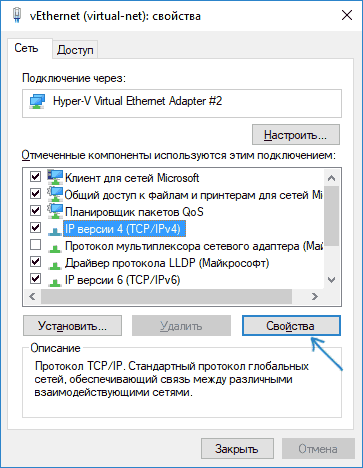
Zaženite svoj rob v načinu "Inprivate"
Uporaba možnosti "Inprivate" vam omogoča ogled strani brez ohranitve v zgodovini v brskalniku. Vklopite način je enostavno:
- V zanemarjenem opazovalcu kliknite gumb parametra v obliki treh točk (desno na vrhu) ali uporabite vroče tipke Alt+X, kar bo vodilo do enakega rezultata;
- V meniju, ki se prikaže, izberite "Novo Inprivate";
- V odprtem oknu lahko preklopite na vir, ki ga potrebujete.
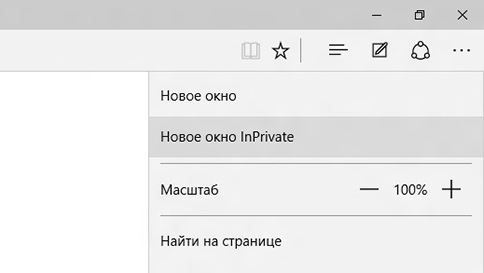
Sprememba nastavitev UAC
Učinkovit način za reševanje problema v brskalniku Edge je sprememba parametrov UAC (nadzor uporabniškega računa). Delovanje opazovalca je nemogoče, če je UAC v položaju "nikoli ne obvesti". Če želite spremeniti parametre, naredimo naslednje:
- Pogovorno okno "izvedemo" na kakršen koli priročen način (združimo ključe Win+R, skozi začetni ali drugi dejanji);
- V ukazni vrstici zbiramo nadzor in pritisnemo vhodno tipko;
- Prestavimo se na razdelek "Računi uporabnikov" (lahko pridete tudi sem in neposredno prek nalepke nadzorne plošče);
- Kliknite "Spremenite parametre nadzora nad računi";
- Drsnik premaknemo v drug položaj, višji od "nikoli ne obvešča", strinjamo se s nastavitvijo s pritiskom na gumb "V redu".
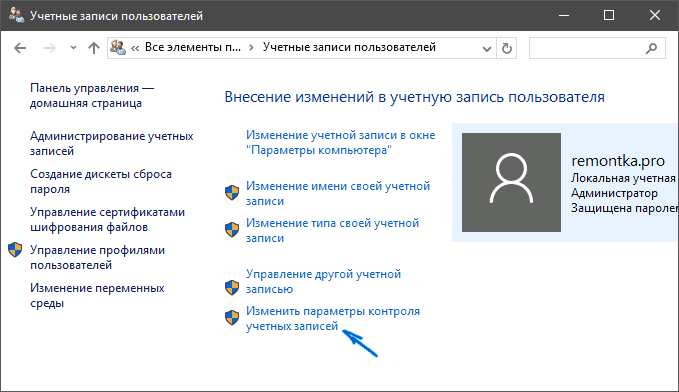
Ponovno namestite rob
Če zgornje metode niso pomagale rešiti težave, boste morali kardinalne ukrepe sprejeti v obliki ponovne namestitve brskalnika. Metoda pomaga mnogim uporabnikom, hkrati pa se izbrani opazovalci odstranijo, tako da, če so tam prisotni potrebni naslovi strani in ne želite izgubiti teh podatkov, morate pred ponovnim namestitvijo narediti varnostno kopijo, po ponovni namestitvi ki ga bo mogoče uvoziti v svež rob. Ustvarjanje varnostne kopije elementov izbranih:
- Gremo v pogovorno okno "Izvedite" (na primer kombinacija ključev Win+R);
- Vozimo ukaz: %localAppdata %\ paketi \ Microsoft.MicrosoftEdge_8wekyb3d8bbwe \ ac \ MicrosoftEdge \ uporabnik \ privzeto in kliknite tipko vhod;
- V katalogu DataStore kliknite z desnim gumbom miške za izhod kontekstnega menija, kjer izberemo možnost "Kopiraj";
- Gremo v katero koli mapo, kjer bomo s klikom desnega gumba manipulatorja shranili kopijo, pokličemo kontekstni meni, kjer kliknemo "Vstavi".
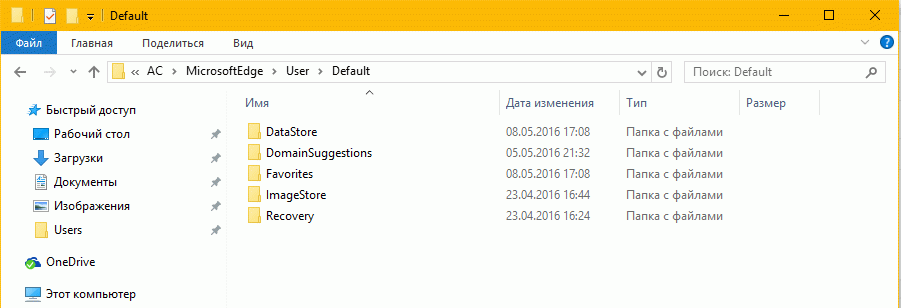
Rezervna kopija izbranega je pripravljena, zdaj gremo neposredno na ponovno namestitev brskalnika, za katerega izvajamo naslednje:
- Zapustimo robni opazovalec in gremo k dirigentu;
- Vklopimo ogled skritih elementov na zavihku View;
- Sledimo poti C: \ Uporabniki \ Uporabniško ime \ AppData \ Local \ Packages, kjer je uporabniško ime uporabniško ime;
- Iščemo Microsoft katalog.MicrosoftEdge_8wekyb3d8bbwe in ga izbrišite;
- Pričakujemo postopek odstranitve do postopka odstranitve. Če določeni elementi niso odstranjeni, kliknite gumb "Preskoči";
- Znova zaženite napravo;
- PowerShell sprožimo pravice skrbnika (za iskanje orodja lahko uporabite iskanje opravilne vrstice);
- V novem oknu vozimo ukaz CD C: \ Users \ uporabniško ime (namesto uporabniškega imena napišemo svoje uporabniško ime);
- Predpišemo GET -AppxPackage -Allusers -Name Microsoft ukaz.MicrosoftEdge | Foreach add -appxPackage -DissablevelopmentMode -Rigister $ ($ _.InstallLocation) \\ appxManifest.Xml ”-verbose;
- Izvajamo odboj računalnika.
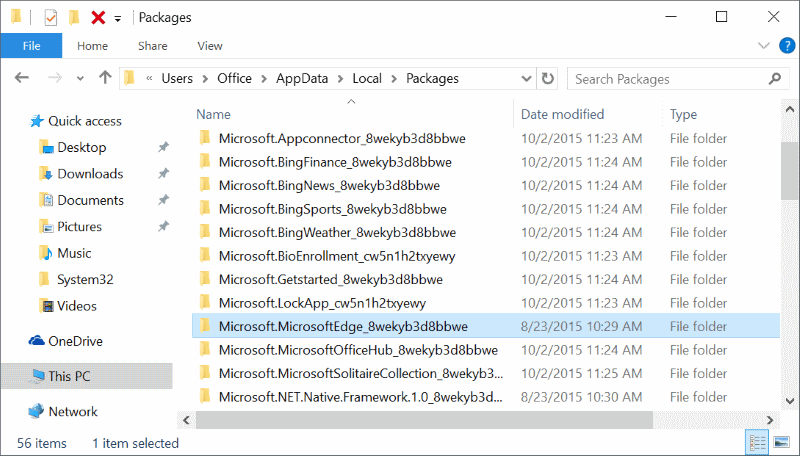
Če želite obnoviti varnostno kopijo izbranega po ponastavitvi brskalnika Edge, izvedemo naslednja dejanja:
- Kopirajte mapo DataStore, od koder smo jo obdržali;
- Gremo v ukazno vrstico v pogovornem oknu "Izvajanje";
- Vnesite % localAppdata % \ paketi \ Microsoft.MicrosoftEdge_8wekyb3d8bbwe \ ac \ MicrosoftEdge \ Uporabnik \ Privzeto pritisnite vhodno tipko;
- Pokličite kontekstni meni z desnim miškim klik, kliknite »Vstavi«;
- Izberite možnost "Zamenjajte datoteke na cilju", če zahtevate, se strinjamo, strinjamo se z drugimi obvestili, ki se pojavijo v času kopiranja. Zdaj bodo vrnjene nastavitve in favoriti.
Zgoraj opisane metode so pomagale večini uporabnikov, ki so se lahko seznanili z napako inet_e_resource_not_found. Pravzaprav bi se morali razvijalci operacijske sobe spoprijeti z rešitvijo tovrstnih problemov, pravzaprav odrešenje utopitve - delo rok utopitve. Uporabniki sistema Windows že imajo bogate izkušnje za odpravo vseh vrst sistemskih težav, zato bo mogoče situacijo popraviti z vašo roko in tega problema ni težko rešiti niti za neoločljivega uporabnika.
- « Namestitev in konfiguracija virtualni zvočni kabel
- Medijski paket funkcij in Windows 10 - težave in njihove rešitve »

